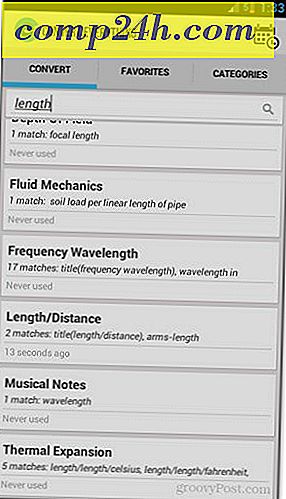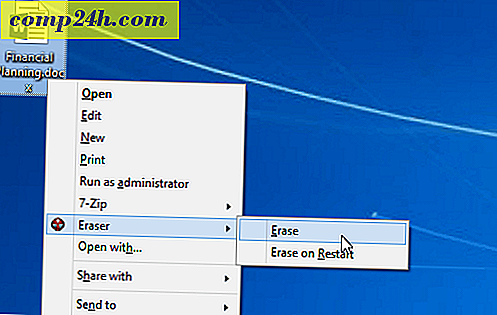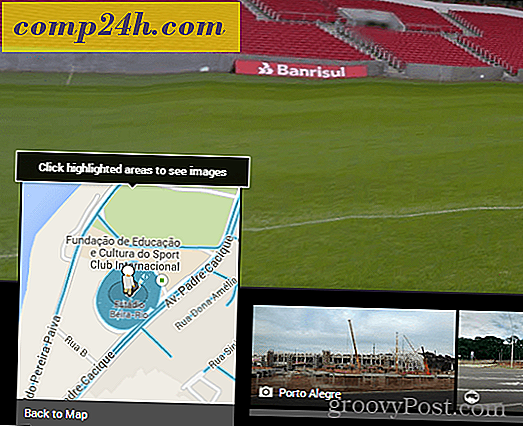Sådan får du adgang til den skjulte Kindle Fire HD Camera App
Kindle Fire HD har et fremadvendt kamera, der skal bruges til videosamtaler ved hjælp af Skype. Men der er ikke en indlysende måde at bruge den til at tage billeder eller optage personlige videoer. Sådan finder du og bruger den skjulte kameraapp til video, billeder og endda panoramabilleder.
Editor Update: Denne artikel er skrevet ved hjælp af sidste års Kindle Fire HD - ikke den aktuelle version og ikke HDX. Der er en ny version af Android, og Amazon har ændret tingene rundt med det stærkt tilpassede forked-version af det. Trinnene vil variere for de nye versioner. Vi får snart en opdatering til den nye brand.
Brug ES File Explorer
Først skal du installere ES File Explorer til Fire HD. Der er andre apps til at finde filer gemt under Amazon's tilpassede Android 4.0, men jeg finder denne til at være nem at bruge, og den er gratis. Plus du kan downloade det fra Amazon App Store.
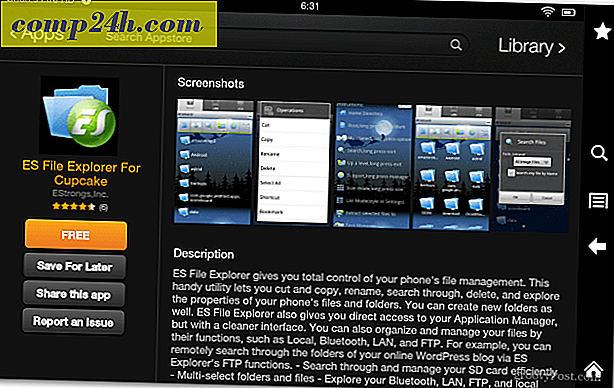
Start ES File Explorer og tryk AppMgr øverst.

På den næste skærm trykkes på Kategori.

Vinduerne Vælg typografier kommer op, tryk på System Apps.

Dette vil liste alle Kindle Fire HD-system apps. Vælg kameraikonet.

Tryk nu på Åbn.

Brug af Kindle Fire HD Camera
Kamera-appen åbnes, og du kan begynde at tage billeder, videoer og panoramabilleder. Den indeholder forskellige effekter, en zoom dial og andre indstillinger. Her er et eksempel på valg af indstillinger for videokvalitet - op til 1080p.

Når du har taget dit billede eller din video, kan du få adgang til det fra fotos på din enhed. Eller tilslut tableten til din computer, og bliv til DCIM-mappen og derefter Camera.

Det er imidlertid ikke praktisk at tage billeder fra et kamera fra fronten, og der er ikke en måde at oprette en genvej til appen. Du skal gå ind i ES File Explorer hver gang for at få adgang til det.
Amazon touts kameraet er HD kvalitet, men har ikke udgivet specifikationer, men det ser ikke ud til at være forkert. Her er et hurtigt kig på kameraets kvalitet.
">